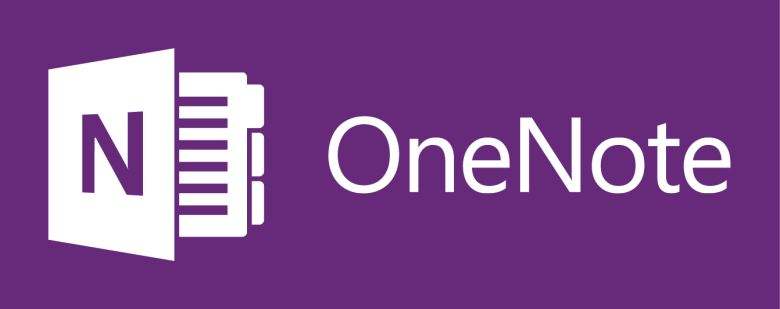onenote是微软官方推出的一款笔记软件,用户可以将各种重要的信息或学习资料用文字以及图像的形式记录下来,方便随时查看回忆。onenote官方版界面清爽简约,使用简单容易上手的,所有笔记都可以轻松回看,旨在帮助各位提高效率。
onenote软件旨在为您提供优质的笔记服务,即归档、获取、访问、共享等众多功能于一身,可以全方位的满足您的个性化需求,解锁记笔记新方式,喜欢的朋友不要错过。
onenote特色介绍:
自由且成体系的笔记系统;
主打高自由度的编辑和手写笔的支持;
超级自由的画布,就像是在一张纸上写写画画的感觉;
编辑风格跟我们的office系列软件是类似,学习成本会比较低。
onenote安装教程:
1、在本站下载OneNote后,双击.exe文件进入软件安装协议界面,您可以阅读协议中的内容,阅读完成后勾选【我接受...】然后点击【继续】。
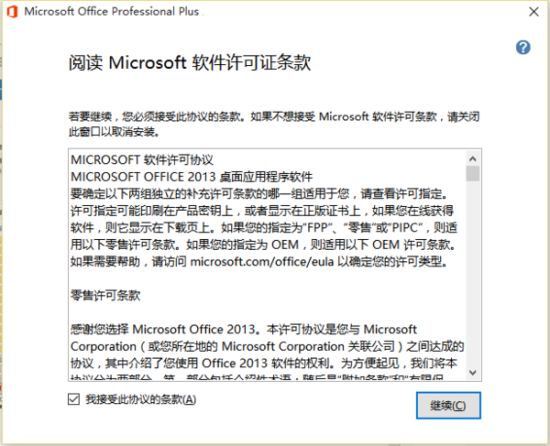
2、选择OneNote安装类型,自定义安装;您可以选择您软件安装位置和安装程序,立即安装:默认安装所有的功能。您可以根据您的实际情况自行选择,小编选择的是【自定义】安装。
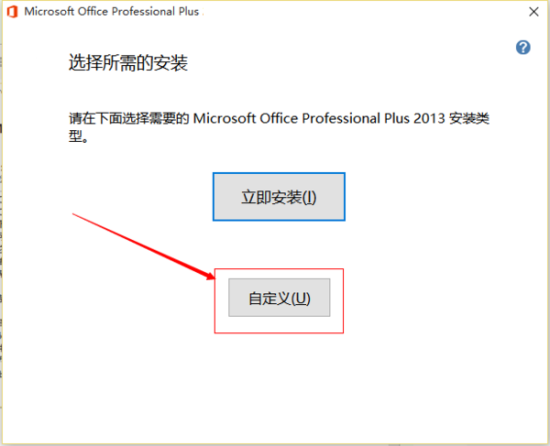
3、把不想安装的应用先点击红色箭头所指处再选择不可用便可以禁止安装该应用。
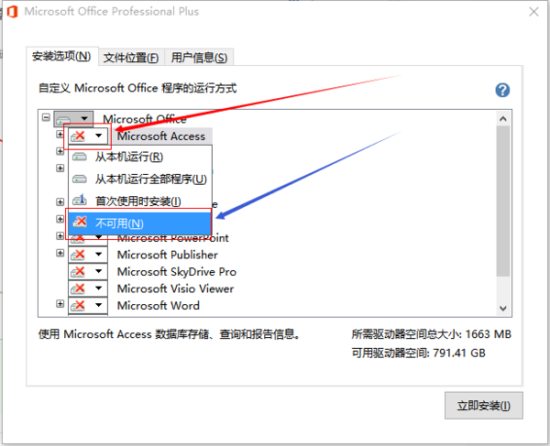
4、如果只安装onenote的话把除onenote外的应用全部设为不可用,点击【立即安装】。
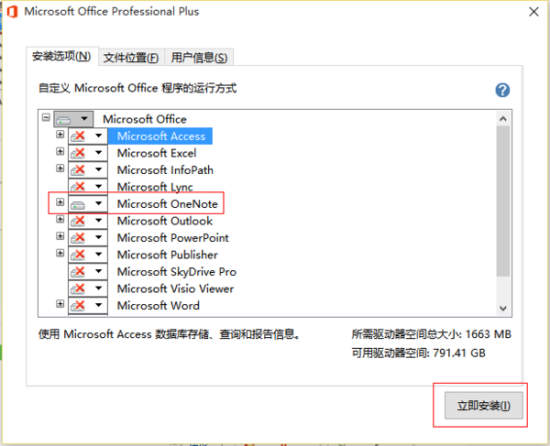
5、耐心等待OneNote安装完成就可以了。
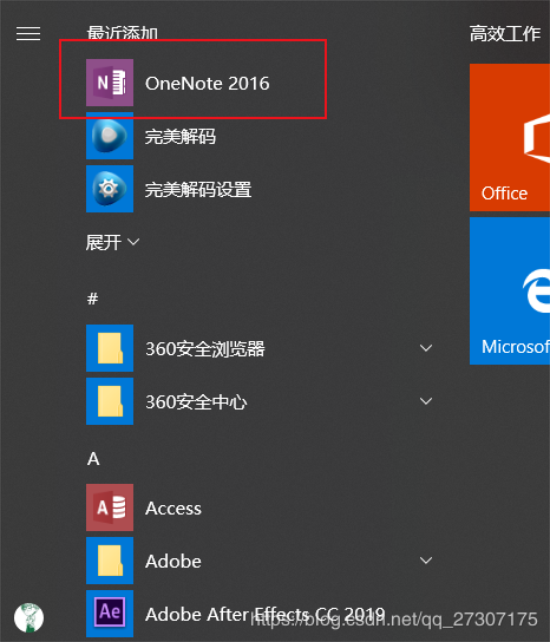
6、点击你的开始菜单,你发现OneNote 2016已经安装好了。
常见问题:
onenote怎么导出pdf?
1、首先,点击打开电脑上的 OneNote 软件,点击右上角的 菜单图标,如图所示
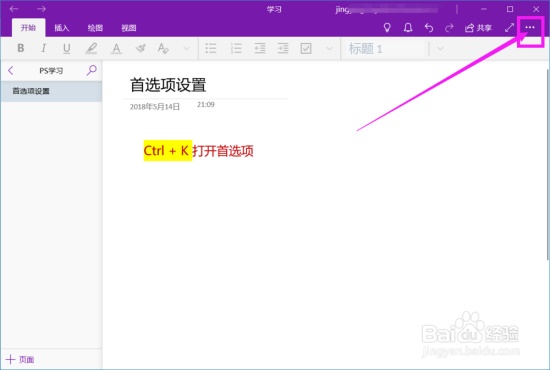
2、在菜单图标列表中选择 打印 项
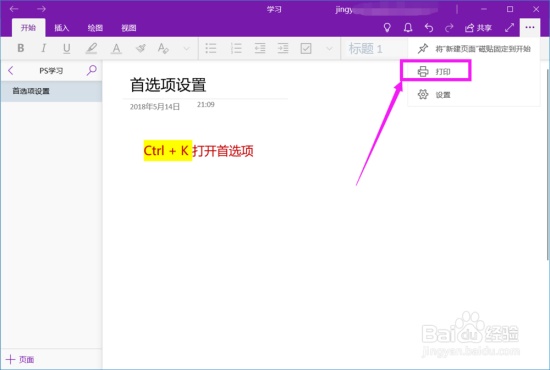
3、进入打印设置页面,可以设置打印的方向,色彩以及要打印的页面,还可以点击 更多设置
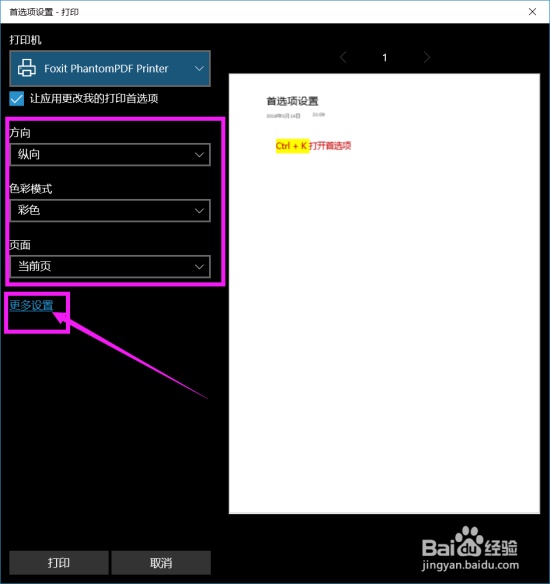
4、可以对页面布局,纸张大小以及色彩模式进行设置,主要还是纸张大小,一般选择 A4 ,设置好之后点击 确定 按钮
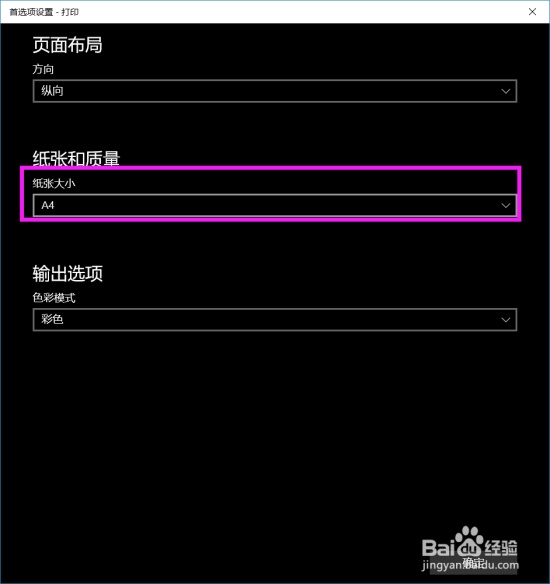
5、回到页面,点击左下角的 打印 按钮
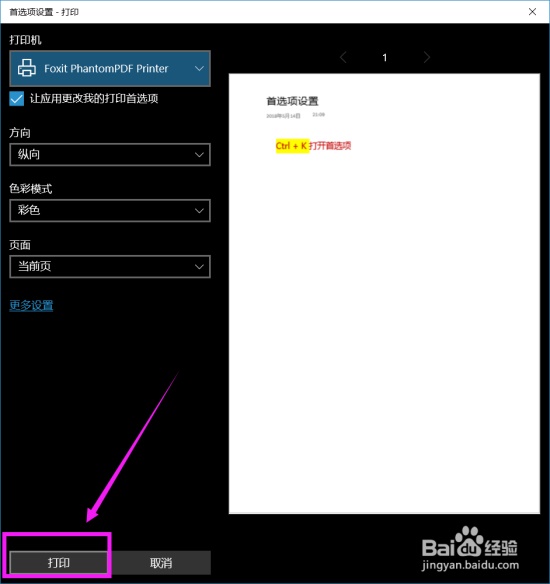
6、弹出保存窗口,选择文件夹以及输入保存的名称,点击 保存 按钮
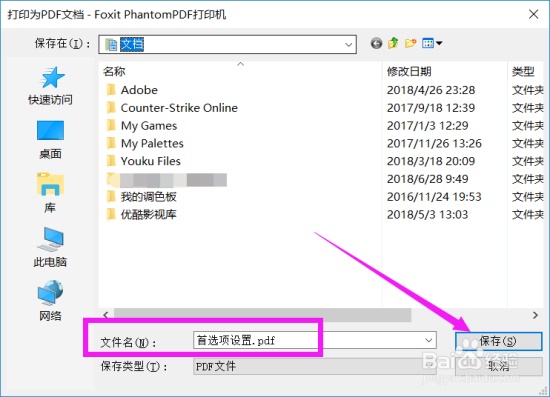
7、在电脑上打开上面的文件夹,找到文件,可以看到是 PDF格式的文件了。
onenote怎么语音转文字?
1、打开 OneNote,然后选择学习工具>听写。
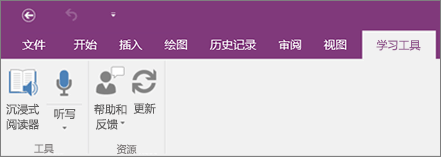
2、当您看到段突出显示的文本"侦听...",或通过听写按钮,显示一个红色圆圈开始讲话声音高、 清楚地。
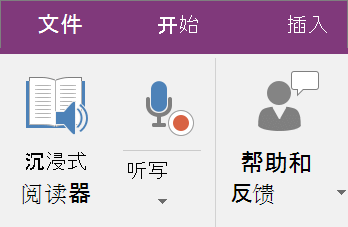
3、若要插入标点符号,说其名称:
4、完成后交谈,选择听写按钮再次以停止录制。
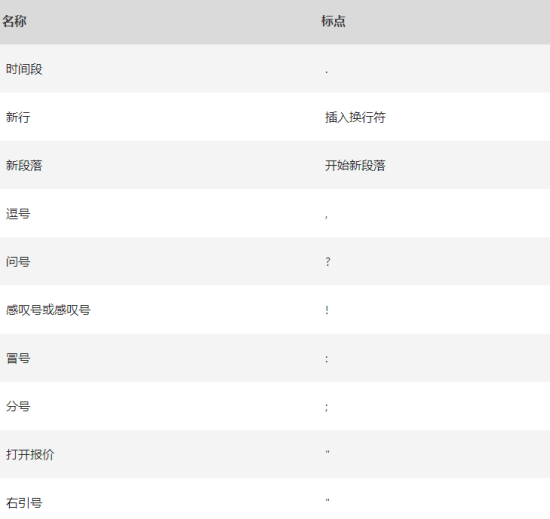
精品软件
easyconnect官方下载 v6.3.0.1 电脑版
15.6M ︱ 简体中文
下载Worktile电脑版 v7.2.0 个人版
41M ︱ 简体中文
下载office 365安装包下载 免费完整版
1.88G ︱ 简体中文
下载Microsoft Project 2010 电脑版下载
395M ︱ 简体中文
下载microsoft office outlook官方下载
4.5M ︱ 简体中文
下载印象笔记软件下载 v6.20.2.1568 官方版
136M ︱ 简体中文
下载Teambition电脑版 v1.13 官方版
44M ︱ 简体中文
下载闪电pdf合并软件下载 v6.6.1.0 电脑免费版
43.7M ︱ 简体中文
下载
onenote其他版本
- [未上架]Windows XP SP2 MSDN原版光盘(592M)v1.0
- 火绒剑单文件版绿色下载 独立版v5.0.47
- QVE视频压缩软件电脑版 免费版v1.0.25
- padlock密码管理软件最新下载 官方版v3.1.1
- Autorun病毒防御者 简体绿色免费版v2.37.350
- 小说下载阅读器(知道小说名称即可下载阅读) 简体绿色版v11.6
- 超级巡警之U盘病毒免疫器 绿色版V1.5
- 抠图工具 TeoreX PhotoScissors 绿色汉化注册版v4.1
- MP3 Sound Cutter(小巧的MP3/WAV任意截取工具)汉化绿色特别版V1.41
- 光影魔术手 绿色便携版 简体免费版v4.2.2
- 按键神通(支持动作录制和回放功能) 中文绿色免费版v2.0
- 系统封装部署利器 中文绿色版v5.19.715.279
- 快车(FlashGet)国际版 (强大的超线程技术下载工具)官方多国语言版v3.7.0.1156
- 搜狗拼音智慧版 去广告优化版v3.0
- 波尔远程控制(远程监控管理) 简体绿色版v9.1
- MemTurbo(重新整理内存来改善CPU及主机板的效率)汉化绿色特别版V4.1.0331
用户评论
最新评论
- 置顶 辽宁铁岭移动 网友 羁客
终于等到了
- 置顶 福建龙岩移动 网友 佛系人生
先收藏,具体情况使用再评价
- 置顶 甘肃庆阳移动 网友 在飞机场等一艘船
共获进步,谢谢。
- 置顶 贵州安顺电信 网友 叶上初阳
这个可以有,谢谢分享
- 置顶 广东珠海移动 网友 纵容可爱√
还有这种神器?
最新专题
更多>最新更新
更多>热门标签
软件排行榜
- 1
- 2
- 3
- 4
- 5
- 6
- 7
- 8
- 9
- 10